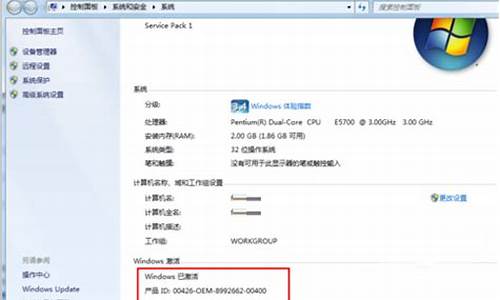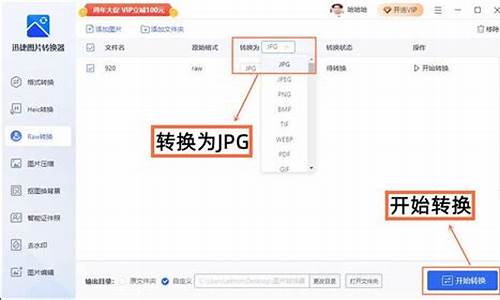老式电脑怎么重装电脑系统-老电脑装系统的方法
1.老式戴尔笔记本电脑怎样重装系统
2.怎么重装操作系统|电脑操作系统重装教程
老式戴尔笔记本电脑怎样重装系统

老式戴尔笔记本电脑重装系统的方法如下:
1、开机按下F12键,进入快速启动菜单,选择CD/DVDROM启动,也可以开机按下F2,进入BIOS中,设好光驱为启动,(找到BOOT----bootsettings---bootdevicepriority--enter(确定)--1STBOOTDEVICE--DVDROM--enter(确定)))F10保存。
2、把光盘放入光驱,启动电脑,进入到一个启动菜单界面,选择WINPE(WIN2003或者WIN8PE)进入,然后打开“我的电脑”或者“计算机”,找到C盘,然后格式化C盘,(文件类型选择NTFS,快速格式化)确定即可。
3、返回主菜单,你只要点A或者1,它会自动安装系统和驱动。重启后,很多应用软件会自动安装,想要什么软件上网下载什么安装。最后重启,安装成功。
4、用GHOST版光盘上的一键还原做好备份。
怎么重装操作系统|电脑操作系统重装教程
操作系统是一台电脑最基本的运行环境,因为所有电脑程序都要依赖操作系统,如果操作系统发生了故障,就要重装操作系统,这时候怎么重装电脑操作系统就困扰了不少朋友,操作系统安装与重装方法主要有三种,分别是光盘重装、U盘重装以及硬盘重装,其中使用最多最通用的方法是U盘重装,下面小编以U盘方法为例跟大家介绍电脑操作系统重装教程。
相关事项:
1、如果当前电脑操作系统已经损坏,要使用另一台可用的电脑制作启动U盘
2、如果内存2G及以下重装32位(x86)系统,内存4G及以上,选择64位(x64)系统
3、重装操作系统前需备份所有重要文件,如果系统损坏,则进入PE备份,系统崩溃进pe备份C盘桌面数据方法
4、如果是预装win8/win10机型,查看:uefipe下安装win10系统教程
相关教程:
重装系统怎么直接安装(硬盘方法)
u盘直接安装原版win7系统
软碟通U盘安装ghost系统方法
电脑用光盘重装wn7系统步骤
一、准备工作
1、操作系统下载:雨林木风ghostwin764位极速装机版V2017.09
2、4G及以上U盘:大u盘制作教程
二、启动设置:怎么设置开机从U盘启动
三、电脑重装操作系统步骤如下
1、制作好U盘启动盘之后,将下载的Windows操作系统iso文件直接复制到U盘的GHO目录下;
2、在需要重装操作系统的电脑上插入U盘,重启后不停按F12或F11或Esc等快捷键调出启动菜单,选择U盘选项回车,比如GeneralUDisk5.00,不支持这些启动键的电脑查看第二点设置U盘启动方法;
3、从U盘启动进入到这个菜单,通过方向键选择02选项回车,启动pe系统,无法进入则选择03旧版PE系统;
4、进入到pe系统,不需要重新分区的用户直接执行第6步,如果需要全盘重新分区,双击打开DG分区工具主界面,右键点击硬盘,选择快速分区;
5、重新设置分区数目和分区的大小,一般C盘建议35G以上,最好是50G以上,如果是固态硬盘,勾选“对齐分区”即可4k对齐,点击确定,执行硬盘全盘格式化以及分区过程;
6、完成分区之后,打开大一键装机,GHOWINISO映像路径选择操作系统iso镜像,此时安装工具会自动提取gho文件,点击下拉框,选择gho文件;
7、然后点击“还原分区”,选择系统安装位置,一般是C盘,如果不是显示C盘,可以根据“卷标”、磁盘大小选择,点击确定;
8、弹出这个提示框,勾选“完成后重启”和“引导修复”,点击是开始执行操作系统重装过程;
9、转到这个界面,执行操作系统安装到C盘的操作,这个过程需要5分钟左右;
10、操作完成后电脑会自动重启,此时拔出U盘,重新启动进入这个界面,继续进行操作系统组件、驱动的安装和配置过程;
11、重装操作系统过程会重启多次,在启动进入全新系统桌面后,电脑操作系统重装完成。
重装操作系统步骤就为大家介绍到这边,上面介绍的是U盘重装方法,适合任意机型重装,如果你需要进行操作系统重装,可以参考上面的方法。
声明:本站所有文章资源内容,如无特殊说明或标注,均为采集网络资源。如若本站内容侵犯了原著者的合法权益,可联系本站删除。